Làm web bất động sản miễn phí bằng WordPress từ a đến z để SEO
Trong bài viết này, tôi sẽ hướng dẫn cơ bản và dễ dàng nhất để bạn dễ dàng tạo ra web bất động sản để SEO. Các bước có chỉ dẫn rõ ràng để bạn dễ thực hiện.
Chào tất cả các bạn, hiện tại tôi thấy khá nhiều người làm nghề rao bán bất động sản hay nói chính xác là nhân viên sale bất động sản làm khá nhiều website để SEO các dự án bất động sản. Thay vì tìm công ty dịch vụ thiết kế website để làm điều này với chi phí cao hơn rất nhiều. Tôi xin tư vấn cho bạn cách làm website bất động sản để seo nhanh chóng và hoàn toàn miễn phí bằng cách dùng mã nguồn mở WordPress.Hỗ trợ từ Ngôi Sao Số
Do có quá nhiều bạn không thể tự thực hiện bài viết này và liên hệ Ngôi Sao Số, Ngôi Sao Số đang hỗ trợ các bạn muốn tạo trang web Bất Động Sản bằng wordpress miễn phí để SEO trang web bán hàng phù hợp với các bạn đang mới vào kinh doanh lĩnh vực bất động sản.
Chúng tôi sẽ cài đặt hoàn thành trang web và cung cấp tài khoản đăng nhập cho các bạn nào muốn thực hiện. Việc của các bạn chỉ lựa chọn một tên miền và một gói hosting phù hợp với bạn bằng cách click kiểm tra tên miền và chọn tên miền, sau đó chọn một gói hosting chi phí cả hai chỉ khoảng dưới 1tr. Việc còn lại Ngôi Sao Số sẽ làm cho bạn. Gọi hotline 0945.82.82.79 để được tư vấn chuyên sâu.
Việc làm website để SEO trang bất động sản không khó nhưng bạn cần hiểu một số thuật ngữ để tránh bị lừa cũng như hiểu hơn về một trang web cần gì trước khi làm, nếu thực sự bạn muốn làm một trang web để SEO thì hãy "cố gắng đọc hết bài của tôi" nếu muốn làm được, còn nếu không thì quên luôn đi. Mặt khác tôi sẽ cố gắng dùng từ ngữ đơn giản dễ hiểu nhất có thể để giúp bạn dễ tiếp cận hơn.
1. Tìm hiểu các định nghĩa
Nếu bạn học hay làm chuyên sâu, có cực kỳ nhiều các khái niệm mà bạn phải học, nhưng mình biết rằng bạn mới tập tành, chưa biết làm website, nên mình chỉ cần bạn NẮM ĐƯỢC các khải niệm sau đây thôi là đủ :
- WordPress là gì?: WordPress là mã nguồn mở (OpenSource) bạn có thể hiểu nôm na mã nguồn mở là một mã nguồn web cho phép bạn can thiệp vào chỉnh sửa chúng thoải mái mà không sợ dính bản quyền phần mềm. Nó giúp bạn phát triển trang web một cách nhanh chóng bằng nền tảng WordPress. Vậy bạn đặt câu hỏi tại sao lại dùng WordPress để SEO thay vì dùng các mã nguồn khác? Đúng vì một lý do khá đơn giản là mã nguồn WordPress có cấu trúc SEO chuẩn nhất hiện nay. Với nhiều nhà phát triển và được sử dụng trên toàn thế giới chứ không riêng gì Việt Nam. Ngoài ra mã nguồn WordPress có rất nhiều giao diện miễn phí và quan trọng hơn cả là không cần biết một chữ lập trình nào cũng có thể cài đặt WordPress.
- Webhosting là gì?: Bạn có thể hiểu hosting là nhà của bạn, nhà càng lớn chứa càng nhiều ảnh và video, người ta gọi là dịch vụ cho thuê không gian lưu trữ website. Hosting thực chất là một máy tính thông thường được kết nối internet và ổn định về nguồn điện, nhiệt độ ... và có cài đặt các phần mềm để có thể chạy trang web.
- Tên miền là gì? (Domain): Cái này giống cái bảng địa chỉ nhà của bạn, vì mỗi gói webhosting thực chất là các địa chỉ IP, mà ai vào web bằng IP khá cực khổ vì phải gõ từng số một chính vì thế bọn "rảnh" nó nghĩ ra cái tên miền, mỗi tên miền được gán với một địa chỉ IP để khi truy câp vào một tên miền dạng xxx.com thì nó sẽ dẫn đến IP của máy chủ webhosting. Khi đó máy chủ có chứa trang web đó sẽ hiển thị ra.
Một khi đã có tên miền và hosting rồi bạn chỉ cần cài đặt Wordpress lên là có thể bắt đầu vận hành trang web của mình.
2. Mua tên miền và hosting
OK đến đây là bạn đã bắt đầu hiểu sơ sơ rồi đúng không, việc đầu tiên là mua tên miền và hosting. Cái này đương nhiên là phải bỏ tiền ra rồi nhé vì không có hai cái này không thể nào cho trang web chạy được. Bạn có thể mua webhosting giá khá rẻ chỉ khoảng 120k cho một năm sử dụng tại Ngôi Sao Số Network (Có thể tham khảo tại: https://www.ngoisaoso.vn/luu-tru-trang-web/hosting.html ) và đăng ký tên miền quốc tế giá khoảng 250k/ 1 năm (Kiểm tra tên miền có bị mua chưa tại: https://www.ngoisaoso.vn/kiem-tra-ten-mien/).
Điểm mạnh của hosting đặt tại Việt Nam là tốc độ nhanh, bạn có thể làm việc trên trang web nhanh hơn so với các bài hướng dẫn mua hosting tại nước ngoài. Mặt khác nếu muốn hỗ trợ không bị rào cản ngôn ngữ và múi giờ làm việc của các dịch vụ hosting.
Ngoài ra nếu bạn muốn cài đặt có thể nhờ hỗ trợ dịch vụ hosting của Ngôi Sao Số cài đặt Wordpress cho bạn, họ khá dễ thương và làm cho bạn hoàn toàn miễn phí.
3. Tải WordPress về máy tính và cài đặt Wordpress
Ok đến đây bạn đã có được tên miền và hosting rồi, có hai cách để cài đặt WordPress là bằng tay hoặc tự động. Riêng tôi sẽ khuyên bạn chọn cách bằng tay hơn vì khi đó sẽ hiểu được cấu trúc file của trang web nằm ở thư mục nào. Ok ta tiến hành truy cập vào trang https://vi.wordpress.org/ và tải về máy tính của bạn một file có dạng wordpress-x.x.x-vi.zip trong đó x.x.x là tên phiên bản bạn tải về. Tiến hành giải nén nó ra và tải lên hosting bạn vừa mua ở bước trên, các bước được thực hiện như sau:
3.1 Giải nén
Giải nén ra ta được một thư mục mang tên WordPress như hình bên dưới.
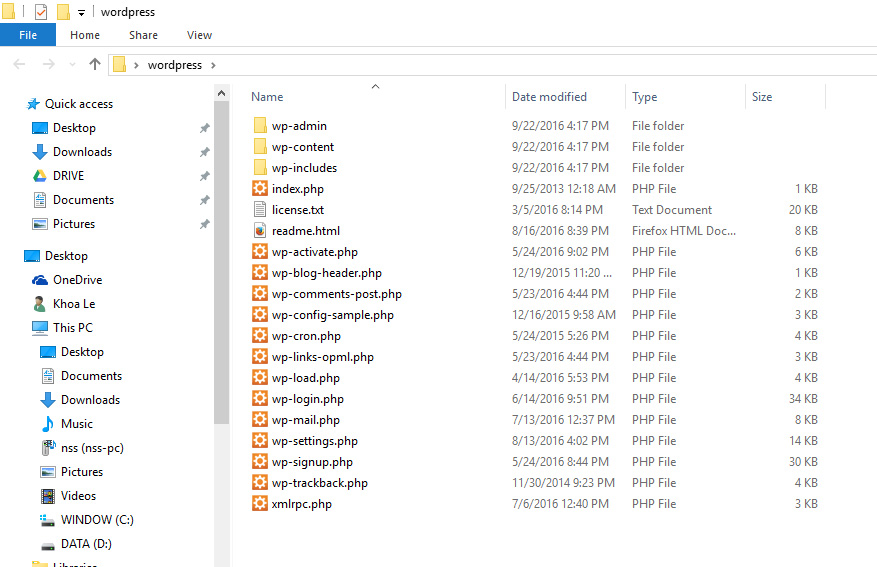
3.2 Dùng FileZilla để upload trang web lên internet.
Sau đó bạn tải phần mềm FileZilla hoàn toàn miễn phí tại đây và tiến hành đăng nhập FTP của Webhosting để tải website lên Internet. Sau khi đã tải FileZilla về sau bạn tiến hành cài đặt và mở phần mềm lên như hình bên dưới.
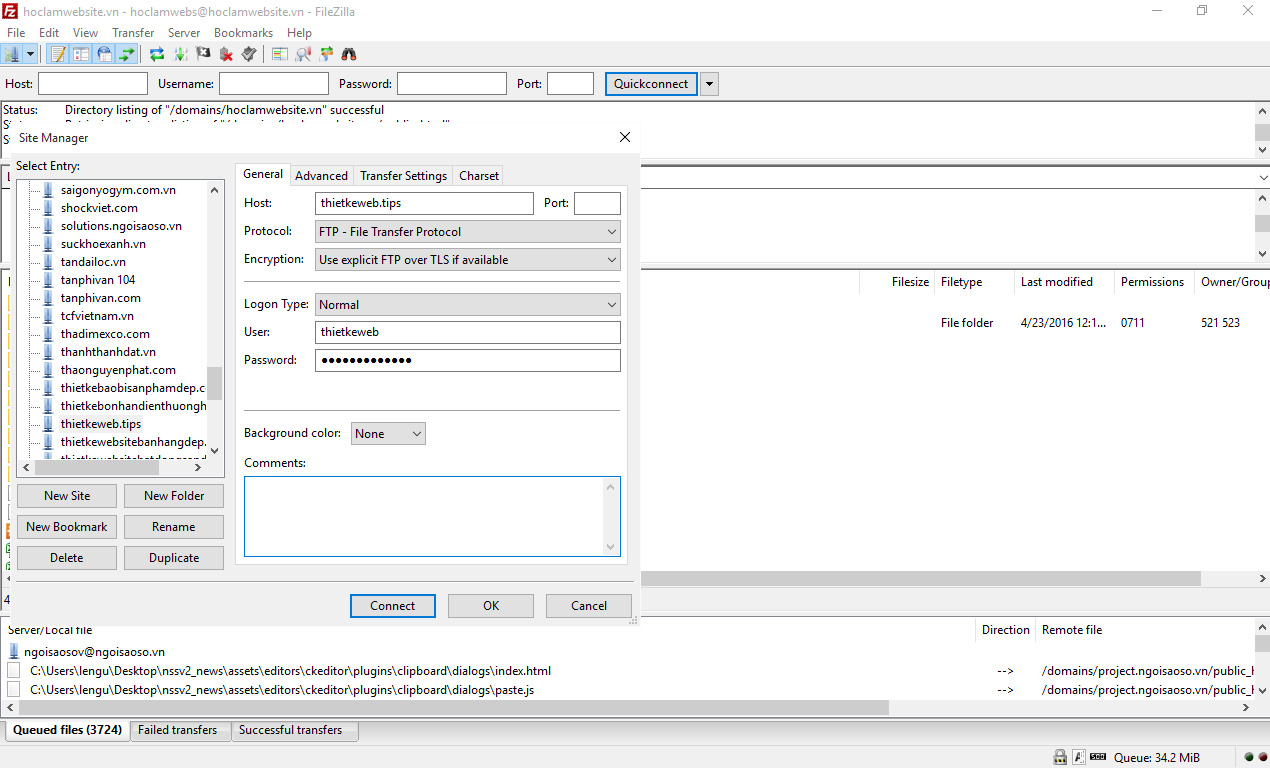
Vào menu File/Site Manager để thêm một kết nối FTP mới tới trang web như hình trên với các thông số sẽ được nhà cung cấp dịch vụ hosting đã cung cấp cho bạn.
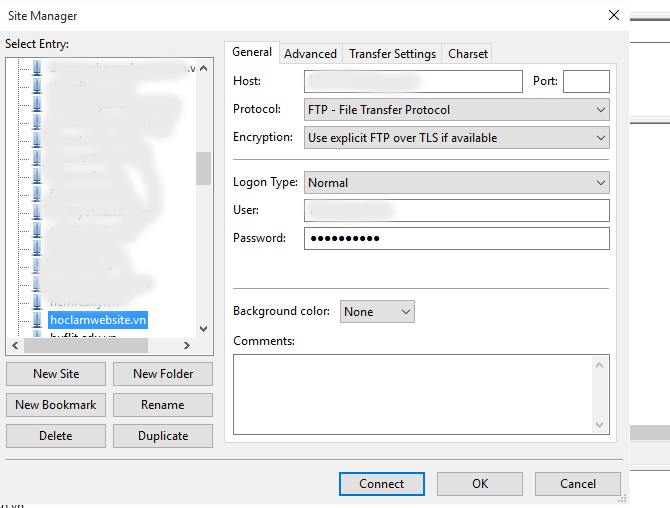
Bạn nhấn vào Newsite, đặt tên bất kỳ cho nó xong điền các thông tin
- Host: Nhập địa chỉ website của bạn, nhớ không nhập http://www chỉ cần nhập domain là tenmiencuaban.com
- Logon Type: chọn Normal
- User: nhập user của hosting
- Password: nhập mật khẩu đăng nhập hosting, nó cũng chính là mật khẩu đăng nhập hosting.
Điền xong bấm vào Connect.
3.3 Upload web lên hosting
Upload toàn bộ các file nằm trong thư mục Wordpress đã giải nén ở bước 1 vào bên trong thư mục Public_html trên Webhosting. Đây là lưu ý quan trọng phải upload lên đúng vào thư mục Public_html nếu không website của bạn sẽ không thể chạy.
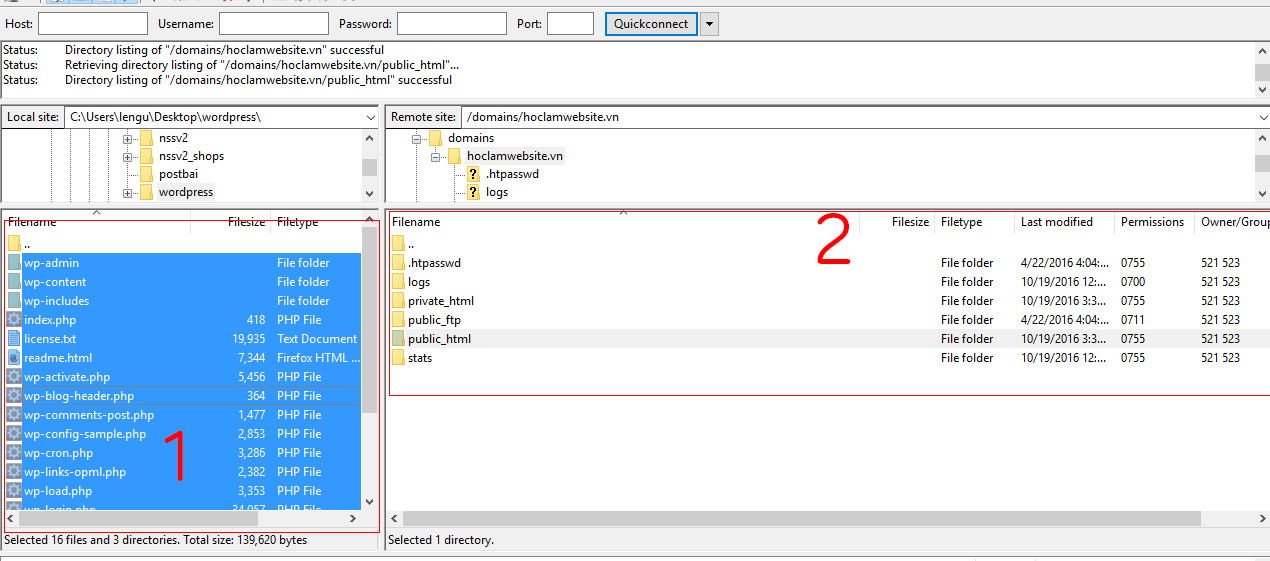
Chọn toàn bộ mã nguồn Wordpress đã giải nén và chọn upload lên Webhosting như hình
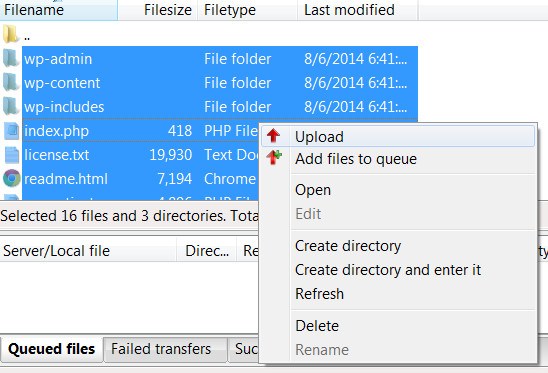
3.4 Tạo cơ sở dữ liệu
Bạn vào webhosting của bạn bằng trình duyệt có dạng http://tendomain.com:2222 nếu bạn đang mua hosting tại Ngôi Sao Số và tiến hành đăng nhập vào hosting. Sau đó tiến hành tạo cơ sở dữ liệu cho trang web bằng cách click vào mục MySQL Management trong phần Your Account và tiến hành bấm Cre-ate new Database.
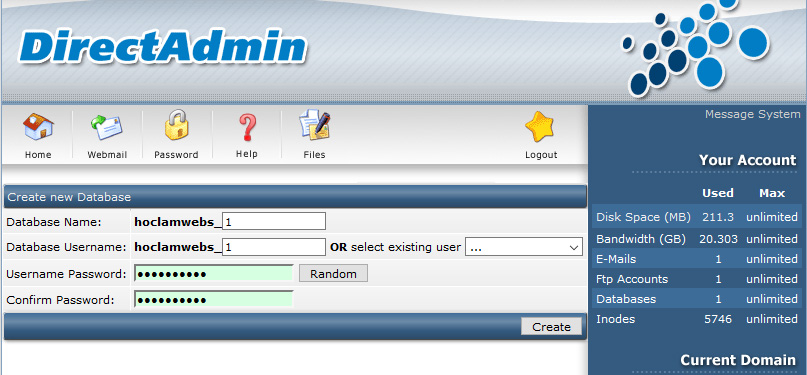
Sau khi đã tạo xong cơ sở dữ liệu, bạn tạm copy ra ngoài notepad để tiện cài đặt WordPress.
3.5 Cài đặt Wordpress
3.5.1 Truy cập vào tên miền chính
Bạn tiến hành vào trình duyệt gõ http://tendomain.com bạn sẽ thấy một bảng cài đặt Wordpress hiển thị như bên dưới.
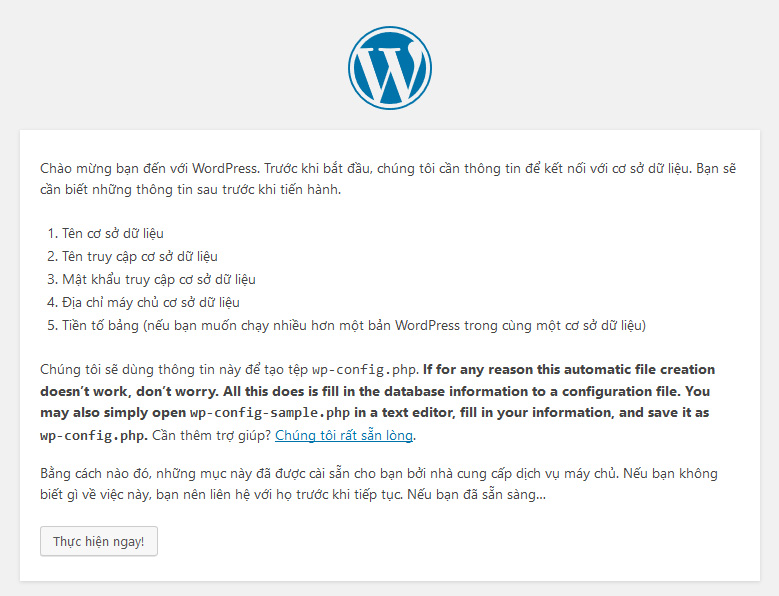
3.5.2 Nhập tên cơ sở dữ liệu
Nhập thông tin cơ sở dữ liệu đã tạo ở bước 4:
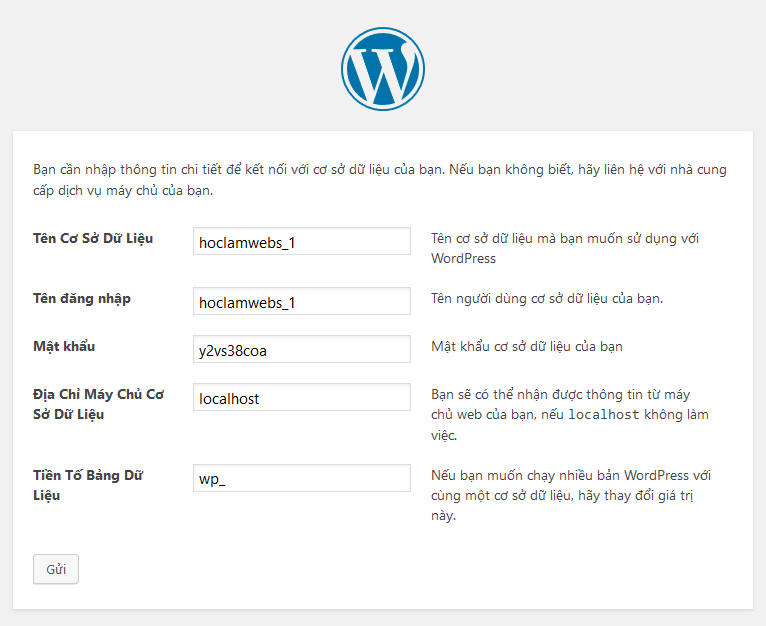
- Tên Cơ Sở Dữ Liệu: Tên cơ sở dữ liệu mà bạn muốn sử dụng với WordPress
- Tên đăng nhập: Tên người dùng cơ sở dữ liệu của bạn.
- Mật khẩu: Mật khẩu cơ sở dữ liệu của bạn
- Địa Chỉ Máy Chủ Cơ Sở Dữ Liệu: Bạn sẽ có thể nhận được thông tin từ máy chủ web của bạn, nếu localhost không làm việc.
- Tiền Tố Bảng Dữ Liệu: Nếu bạn muốn chạy nhiều bản WordPress với cùng một cơ sở dữ liệu, hãy thay đổi giá trị này.
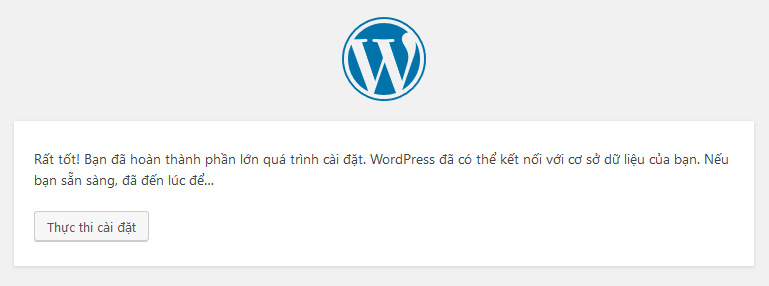
Sau khi nhấp gởi, bạn sẽ nhận được thông báo hoàn thành kết nối đến CSDL như hình trên.
3.5.3 Nhập thông tin trang web:
Trong bước này bạn cần nhập các thông tin của trang web như hình bên dưới:
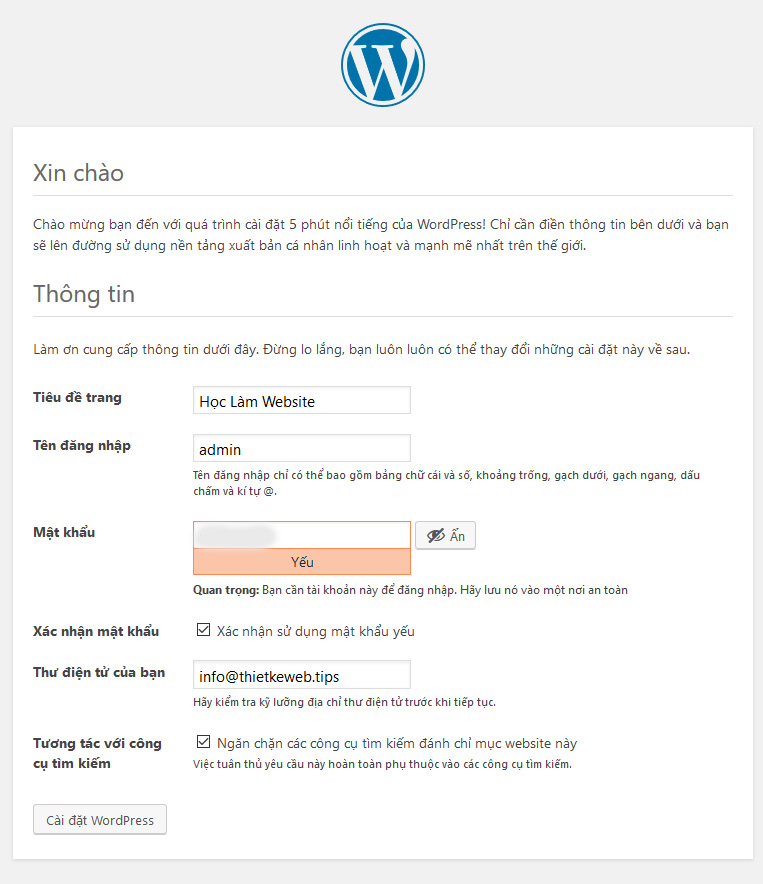
- Tiêu đề trang: Tên trang web của bạn
- Tên đăng nhập: Tên đăng nhập chỉ có thể bao gồm bảng chữ cái và số, khoảng trống, gạch dưới, gạch ngang, dấu chấm và kí tự @.
- Mật khẩu: nhập mật khẩu của bạn, lưu ý nên nhập ra ngoài rồi copy vào trong tránh bị bộ gõ tiếng Việt làm nhầm mật khẩu.
- Thư điện tử của bạn: nhập địa chỉ email của bạn, hãy kiểm tra kỹ lưỡng địa chỉ thư điện tử trước khi tiếp tục.
- Tương tác với công cụ tìm kiếm: nếu bạn check vào ô này, hệ thống sẽ thiết lập không index lên Google các nội dung ban đầu. Nếu bạn chưa chuẩn bị sẵn sàng cho việc giới thiệu trang web, hãy check vào đây. Sau này khi làm nội dung xong bạn có thể set lại trong quản trị trang web.
3.5.4. Hoàn thành cài đặt
Ok, đến đây bạn đã hoàn thiện quá trình cài đặt, quá dễ phải không và toàn bằng tiếng Việt đơn giản, bây giờ bạn đã có thể đăng nhập vào quản trị trang web và tiến hành "vọc" được rồi.
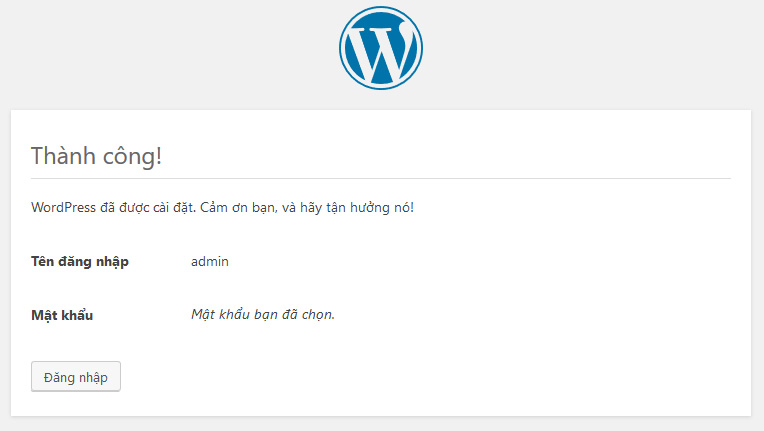
Sau khi đăng nhập quản trị trang web, bạn sẽ thấy như hình bên dưới.
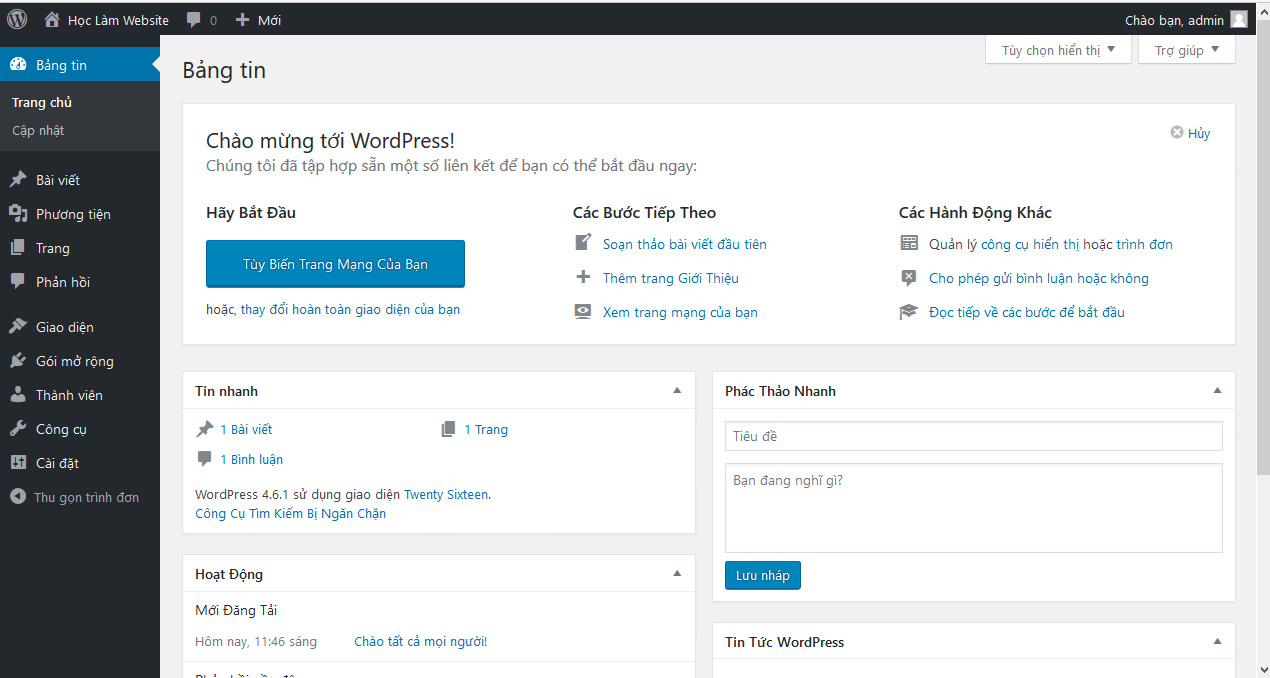
4. Trải nghiệm
Để có thể sử dụng WordPress thuần thục bạn cần hiểu một số định nghĩa của Wordpress, Hiện tại mỗi phần trong trang quản trị để có hướng dẫn để bạn có thể tự tìm hiểu và một số thông tin dưới đây giúp bạn có thể làm quen nhanh chóng hơn:
4.1 Trang tổng quan:
Đây là màn hình bạn sẽ nhìn thấy sau khi đăng nhập vào trang mạng của bạn, tại đây bạn có thể truy cập tới tất cả các công cụ quản lý trang mạng của WordPress. Bạn có thể đọc hướng dẫn sử dụng cho bất kỳ màn hình nào bằng cách bấm vào thẻ Trợ Giúp tại góc trên màn hình.
4.2 Điều hướng:
- Thực đơn điều hướng bên trái cung cấp liên kết tới tất cả màn hình quản trị của WordPress, các chỉ mục con sẽ hiển thị khi di chuột lên. Bạn có thể thu nhỏ thực đơn này thành một biểu tượng bằng cách bấm vào mũi tên Thu Gọn Thực Đơn ở phía dưới.
- Các liên kết trên Thanh Công Cụ ở phía trên cùng màn hình kết nối tới bảng thống kê và mặt trước trang mạng của bạn, đồng thời cũng cho phép truy cập tới hồ sơ của bạn và những thông tin hữu ích về WordPress.
4.3 Sơ đồ trình bày:
Bạn có thể sử dụng những tùy chỉnh sau để sắp xếp màn hình Bảng Thống Kê cho phù hợp với nhu cầu của bạn. Những tùy chỉnh này cũng áp dụng cho hầu hết các màn hình quản trị khác.
- Tùy Chọn Hiển Thị - Sử dụng thẻ Tùy Chọn Hiển Thị để lựa chọn các hộp thông tin được hiển thị ở Bảng Tổng Quan.
- Kéo và Thả - Để thay đổi vị trí các hộp, kéo và thả bằng cách bấm chuột vào thanh tiêu đề của một hộp và nhả nút bấm chuột khi bạn nhìn thấy một hình chữ nhật viền chấm màu xám hiển thị tại vị trí bạn muốn đặt hộp.
- Các hộp điển khiển - Click vào thanh tiêu đề của hộp để mở rộng hoặc thu nhỏ nó. Một số hộp được thêm bởi plugins có thể có nội dung có thể thiết lập được và sẽ hiển thị một liên kết “Configure” trong thanh tiêu đề nếu bạn thao tác gần nó.
4.4 Nội dung:
Các hộp trong màn hình Bảng tiền khởi của bạn là:
- At A Glance - Hiển thị một bản tóm tắt nội dung trang của bạn; xác định giao diện và bản WordPress mà bạn đang dùng.
- Hoạt Động - Hiển thị các bài viết sắp đến lịch đăng tải, những bài viết được đăng tải gần nhất, và những nhận xét mới nhất cho các bài viết của bạn, đồng thời cho phép bạn điều chỉnh những bài viết và nhận xét đó.
- Phác Thảo Nhanh - Cho phép bạn tạo bài viết mới và lưu bản nháp. Đồng thời hiển thị liên kết tới 5 bài viết nháp gần nhất của bạn.
- Tin tức WordPress — Tin tức mới nhất từ dự án chính thức WordPress và WordPress Planet và các gói mở rộng thông dụng.
- Chào mừng - Hiển thị những liên kết cho những thao tác thường dùng nhất khi cấu hình một trang mạng mới.
5. Tạm kết
Để có thể thuần thục Wordpress bạn cần có thời gian để nghiên cứu và học hỏi. Chúng tôi sẽ có loạt bài hướng dẫn sử dụng Wordpress để bạn tìm hiểu dễ dàng hơn. Chúc bạn thành công.
Có thể bạn quan tâm
Bạn đã xem chưa?
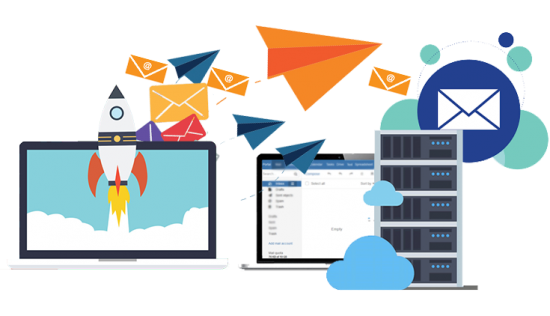
Tạo email giá rẻ và hiệu quả: Khám phá giải pháp tiết kiệm chi phí.
Trong thời đại công nghệ phát triển nhanh chóng, việc có một địa chỉ email chuyên nghiệp trở nên quan trọng hơn bao giờ hết. Tuy nhiên, không phải ai cũng muốn đầu tư một số tiền lớn để có một dịch vụ email chất lượng.

Chăm sóc trang web, điều nên làm ngay khi có web
Website là một phần quan trọng trong chiến lược kinh doanh trực tuyến của bất kỳ doanh nghiệp nào. Chăm sóc website là một trong những công việc quan trọng để đảm bảo website hoạt động ổn định, an toàn và hiệu quả.
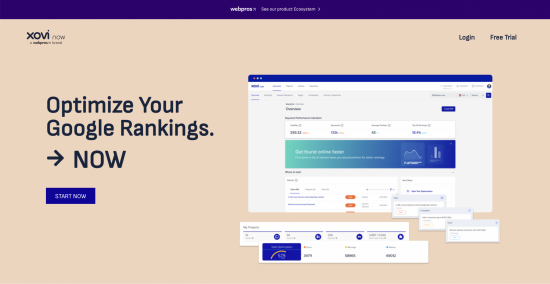
Đăng ký ngay công cụ SEO web hiệu quả, dễ dùng XOVI NOW
XOVI NOW SEO là một công cụ SEO toàn diện, cung cấp đầy đủ các tính năng cần thiết cho doanh nghiệp trong việc tối ưu hóa website và tăng thứ hạng trên công cụ tìm kiếm.

